

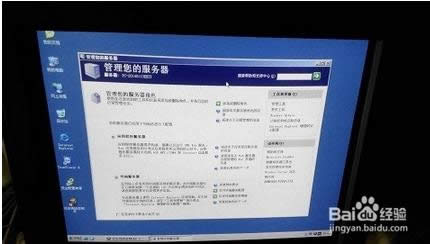
|
系统软件是指控制和协调计算机及外部设备,支持应用软件开发和运行的系统,是无需用户干预的各种程序的集合,主要功能是调度,监控和维护计算机系统;负责管理计算机系统中各种独立的硬件,使得它们可以协调工作。系统软件使得计算机使用者和其他软件将计算机当作一个整体而不需要顾及到底层每个硬件是如何工作的。 有些朋友喜欢双系统因为不会用烦了一个系统可以更换其他系统用,那么电脑的双系统启动设置在哪里,双系统启动设置的步骤有哪些,就让小编告诉你们双系统启动设置方法。
2. 打开系统属性对话框
双系统启动设置图2 3. 点击【高级】选项卡,点击[启动和故障恢复]下面的【设置】
双系统启动设置图3 4. 打开了[启动和故障恢复]对话框
双系统启动设置图4 5.点击编辑,在【boot.ini】中输入如下代码,设置倒计时时间、默认启动系统、系统位于的分区等信息 [bootloader] timeout=20 default=multi(0)disk(0)rdisk(0)partition(1)\WINDOWS [operatingsystems] multi(0)disk(0)rdisk(0)partition(1)\WINDOWS="WindowsServer 2003, Enterprise"/fastdetect /noexecute=alwaysoff multi(0)disk(0)rdisk(0)partition(2)\WINDOWS="WindowsXP, Enterprise"/fastdetect /noexecute=alwaysoff
双系统启动设置图5 6.关闭并保存【boot.ini】,就可以看见,默认操作系统下拉列表有了我们设置的两个系统路径
双系统启动设置图6 7.这里的20秒,就是开机系统选择菜单等待时间,点击确定
双系统启动设置图7 8.我们的C盘和D盘分别XP和server操作系统
双系统启动设置图8 9.重启计算机,我们就可以看见在开机界面,出现了双系统选择菜单,默认选择的是server2003系统启动
双系统启动设置图9 10.我们不做任何操作,倒计时结束后,默认启动了server2003操作系统
双系统启动设置图10 11.系统启动成功,来到了server2003的桌面了,说明我们的双操作系统启动菜单制作成功了
双系统启动设置图11 以上就是双系统启动设置方法了,有遇到此类情况或者是不懂的如何解决的用户可以尝试以上的方法操作看看,希望以上的方法可以给大家带来更多的帮助,若大家想重装系统,可使用小鱼一键重装系统软件,简单快速的重装系统。
系统软件一般是在计算机系统购买时随机携带的,也可以根据需要另行安装。 |
温馨提示:喜欢本站的话,请收藏一下本站!